
Innholdsfortegnelse:
- Forfatter John Day [email protected].
- Public 2024-01-30 11:21.
- Sist endret 2025-01-23 15:02.
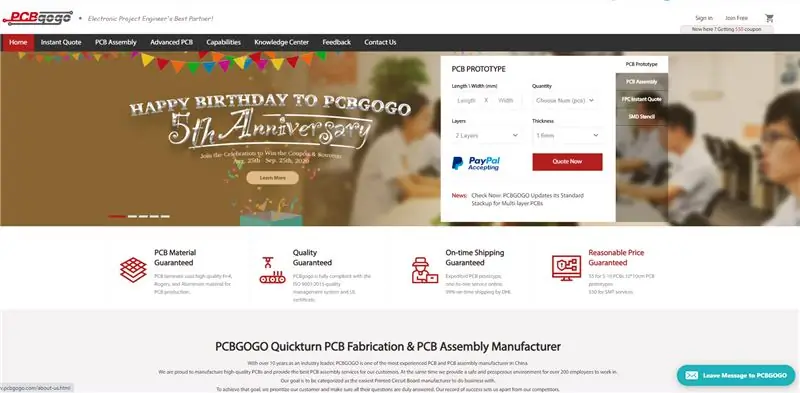

Hei, hva skjer, gutter! Akarsh her fra CETech.
Har du noen gang lurt på å chatte med apparatene dine via en meldingsapp? Høres rart ut, ikke sant. Men i dag skal vi gjøre noe lignende. Ikke bekymre deg, du trenger ikke å kjøpe mobiltelefoner til apparatene dine. Alt du trenger er Telegram -mobilappen, enhver mikrokontroller som Arduino UNO eller ESP8266/32, og apparatene dine.
Vi vil demonstrere metoden ved å kontrollere 8 lysdioder gjennom Telegram App ved bare å sende enkle PÅ/AV -meldinger, og etter at oppgaven er fullført, vil vi også få svar fra vår mikrokontroller om det. Bortsett fra lysdioder, kan du kontrollere andre apparater ved å gjøre passende endringer i kode og krets. Det kommer til å bli morsomt, så la oss hoppe rett inn i det.
Trinn 1: Få PCB -er for prosjektene dine
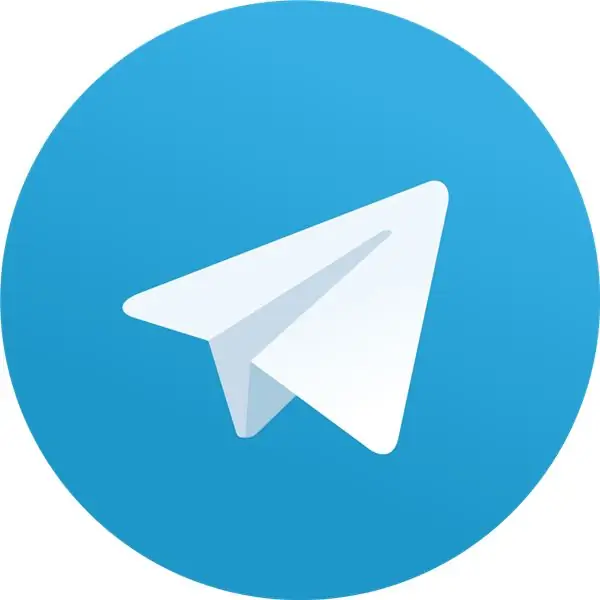
Sjekk PCBGOGO hvis du trenger å få produsert eller montert PCB. De ønsker PCB -prototypebestillingen velkommen: PCB -fabrikasjonsbestillingsmengde fra 5PCS og PCB -monteringsordremengde fra 1PC.
Siden etableringen for 5 år siden, har PCBGOGO reformert flere ganger. Det er en voksende produsent og montering av kretskort i en verden i endring. For øyeblikket overstiger deres daglige PCB -er og PCB -monteringsordremengden 3000, og salget har økt fra $ 100 000 til $ 20 millioner i året. Selv om PCBGOGO bare er 5 år gammel, har fabrikkene deres, med over 400 arbeidere, nå levert PCB -produksjon og montering for innenlandske kunder i Kina i mer enn 10 år.
Du er heldig som leser denne prosjektartikkelen, ettersom PCBGOGO på dette tidspunktet ønsker 5 -årsjubileum velkommen og gir sine kunder store fordeler.
Bli med i PCBGOGO for å få fordelene nå herfra. Opptil $ 150 kuponger, stilige suvenirer
Kampanjens varighet: 25. august - 25. september 2020
Trinn 2: Om Telegram -appen
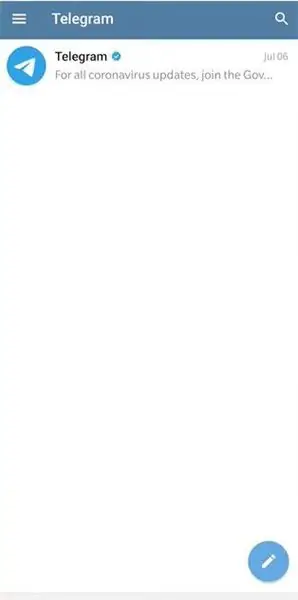
Telegram er en skybasert chat, videotelefoni og voice over IP-tjeneste. Telegram -klientappene er tilgjengelige for Android, iOS, Windows Phone, Windows, macOS og GNU/Linux og har sin opprinnelse i Russland. Brukere kan sende meldinger og utveksle bilder, videoer, klistremerker, lyd og filer av hvilken som helst type.
Telegrams kode på klientsiden er gratis programvare, mens koden på serversiden er lukket kilde og proprietær. Tjenesten gir også APIer til uavhengige utviklere. Fra april 2020 hadde Telegram 400 millioner månedlige aktive brukere.
Standardmeldingene og mediene bruker klient-server-kryptering under transport. Disse dataene er også kryptert i hvile, men kan nås av Telegram -utviklere, som har krypteringsnøklene. I tillegg tilbyr Telegram ende-til-ende-krypterte samtaler og valgfrie ende-til-ende-krypterte "hemmelige" chatter mellom to nettbrukere på smarttelefonklienter. Desktop-klientene (unntatt macOS-klienter) har imidlertid ikke ende-til-ende-kryptering, og heller ikke er ende-til-ende-kryptering tilgjengelig for grupper, supergrupper eller kanaler. Telegram har forsvart mangelen på allestedsnærværende ende-til-ende-kryptering ved å hevde at online-sikkerhetskopier som ikke bruker kryptering på klientsiden er "den sikreste løsningen" som er mulig for øyeblikket, til tross for flere andre chat-tjenester som Signal, Matrix og WhatsApp tilbyr ende-til-ende-kryptering på alle plattformer.
Trinn 3: Konfigurere maskinvaresiden

Materialer som kreves for dette prosjektet: En mikrokontroller (jeg bruker ESP8266 -modulen), lysdioder, strømforsyning, startkabler.
Tilkoblinger bør gjøres som følger:
1) Koble 8 lysdioder fra pin D1 til D8 i ESP8266. Koble anoden til hver LED til bakken og katoden til hver LED til en digital pin mellom D1 og D8.
2) Koble en jumperkabel til A0 -pinnen på ESP8266 og la den stå åpen for å lese de analoge verdiene (som vi har opprettet en kommando for). For eksempel: hvis vi kobler denne pinnen til 3V -pinnen, må den vise 1024, og hvis vi kobler den til GND, må den vise 0 -verdien, og hvis den er åpen, skal den returnere en tilfeldig verdi.
3) Etter å ha lastet opp koden på ESP8266, kobler du den til strømforsyningen.
Trinn 4: Last ned og konfigurer Arduino IDE
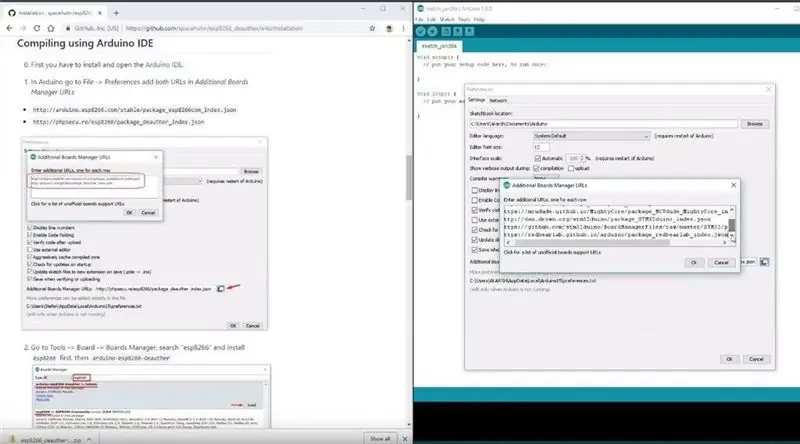
Last ned Arduino IDE herfra
1. Installer Arduino IDE og åpne den.
2. Gå til Fil> Innstillinger
3. Legg til https://arduino.esp8266.com/stable/package_esp8266com_index.json i tilleggsadressene til Boards Manager.
4. Gå til Verktøy> Brett> Boards Manager
5. Søk etter esp8266 og installer deretter kortet.
6. Start IDE på nytt.
Trinn 5: Konfigurere Telegram -appen
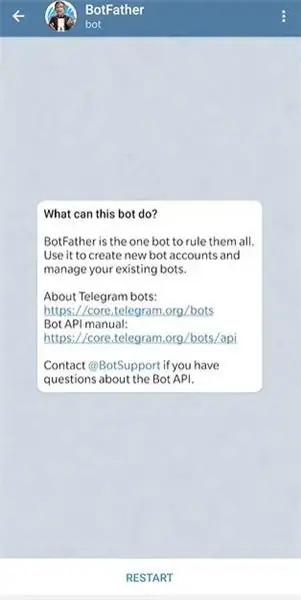
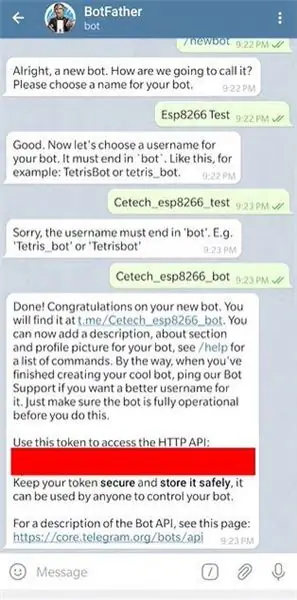
For dette trinnet er det første du må gjøre å installere Telegram -appen i mobiltelefonen, nettbrettet eller noen av de andre enhetene du ønsker. Du kan enkelt få gratisappen fra Google Play Store, App Store, etc.
Etter å ha installert appen og konfigurert kontoen din. Søk i Botfather i appen din så snart du åpner Botfather, vil du se en Start- eller en Start -knapp, dette åpner en liste over kommandoer og applikasjonene deres du trenger for å klikke på /newbot -kommandoen. Etter denne kommandoen må du gi boten et navn. Jeg har gitt navnet "Esp8266 Test". Når navnet på boten er angitt, må du angi brukernavnet. Når du angir brukernavnet, bør du huske på at brukernavnet må være unikt og at det skal ende med ordet "bot".
Så snart du angir brukernavnet vil boten din bli opprettet, og du vil se et API -token lagre dette et sted ettersom det vil være nødvendig i neste trinn.
Trinn 6: Konfigurere kodingsdelen
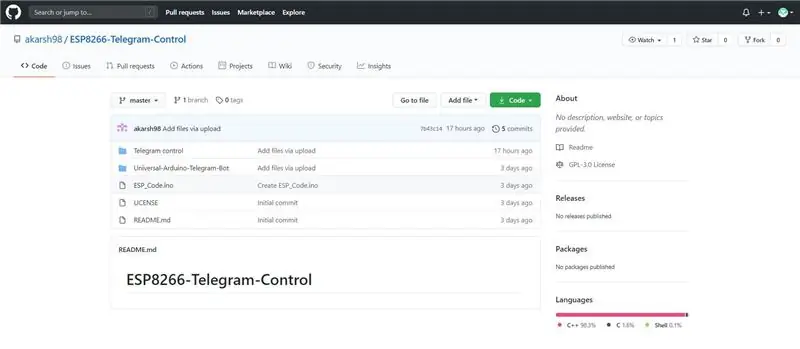
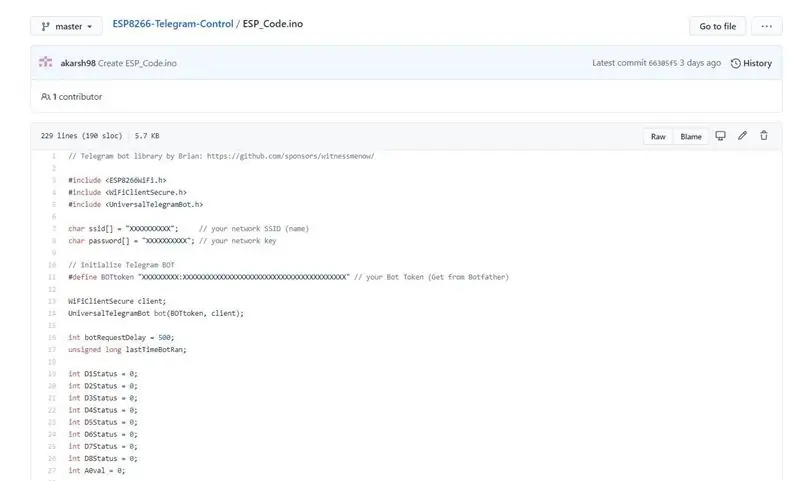
Til nå er vi ferdige med tilkoblinger og botopprettelse nå må vi laste opp koden i ESP8266 for å kontrollere lysdiodene over Telegram -appen.
For dette må du installere biblioteket Universal-Arduino-Telegram-Bot. For å få denne biblioteksmappen kan du gå over til Github -siden min herfra.
Etter at du har installert biblioteket, må du kopiere koden til prosjektet fra ESP_code.ino -filen på den samme GitHub -siden. Lim inn koden i Arduino IDE. I koden må du oppdatere SSID, passord til det for Wifi's SSID, passord, og etter det må du oppdatere API -tokenet med API -tokenet for boten du opprettet i forrige trinn.
Nå kan du koble ESP8266 til PCen og laste opp koden. Så snart koden blir lastet opp, kan du koble modulen fra PCen og koble den til en hvilken som helst strømforsyning.
Trinn 7: Tid til å spille
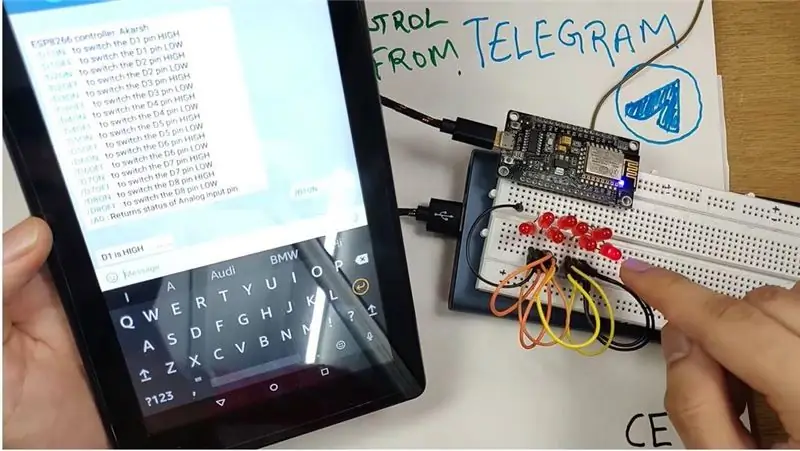


Alt du trenger å gjøre er å åpne telegram -appen, åpne boten etter å ha søkt i den i Telegram -appen med navnet du ga til boten. Når du åpner boten, vil du se en Start/Start -knapp, klikk på den knappen, boten starter og sender deg en liste over kommandoer som du kan bruke til å kontrollere forskjellige lysdioder.
For eksempel: Det er en kommando /D1ON hvis du sender denne kommandoen vil du kunne se at LED nr. 1 er slått på og det mottas en melding på appen som sier "D1 er HØY" etter det hvis du sender D1OFF -kommandoen vil se at LED1 slås av og det mottas en melding som sier "D1 er LAV". Det samme skjer med andre lysdioder også. Bortsett fra LED ON/OFF -kommandoene er det en annen kommando A0 som returnerer statusen til den analoge pinnen, dvs. hvis A0 er koblet til GND, returnerer den 0, hvis den er koblet til 3V returnerer den 1024, og hvis den er åpen, skal den returnere hvilken som helst tilfeldig verdi. På denne måten kan du kontrollere ting ved å bruke Telegram Messaging -appen.
Håper du likte opplæringen.
Anbefalt:
DIY -- Hvordan lage en edderkopprobot som kan kontrolleres ved hjelp av smarttelefon ved hjelp av Arduino Uno: 6 trinn

DIY || Hvordan lage en edderkopprobot som kan kontrolleres ved hjelp av smarttelefon ved hjelp av Arduino Uno: Mens du lager en edderkopprobot, kan du lære så mange ting om robotikk. Som å lage roboter er både underholdende og utfordrende. I denne videoen skal vi vise deg hvordan du lager en Spider -robot, som vi kan bruke ved hjelp av smarttelefonen vår (Androi
Kontrollere en LED ved hjelp av NodeMCU WiFi -modul og Blynk -app: 7 trinn

Kontrollere en LED ved hjelp av NodeMCU WiFi -modul og Blynk -app: Denne instruksjonen viser deg hvordan du styrer en LED med NodeMCU ESP8266 WiFi -modulen via Blynk -smarttelefonappen. Hvis du er nybegynner, les videre. Hvis du er mer erfaren, kan du være interessert i å hoppe til slutten, der jeg snakker om
Kontrollere 7-segmenters LED-skjerm ved hjelp av ESP8266 webserver: 8 trinn (med bilder)

Kontrollere 7-segmenters LED-skjerm ved bruk av ESP8266 webserver: Prosjektet mitt har en Nodemcu ESP8266 som styrer en 7-segmenters skjerm gjennom http-serveren ved hjelp av html-skjema
Hvordan kontrollere Wemos D1 Mini/ Nodemcu ved hjelp av Blynk App (IOT) (esp8266): 6 trinn

Slik kontrollerer du Wemos D1 Mini/ Nodemcu ved hjelp av Blynk App (IOT) (esp8266): Hei venner, I denne instruksen vil jeg vise deg hvordan du kontrollerer wemos D1 mini eller (nodemcu) ved hjelp av blynk -appen. Det er en absolutt nybegynnerguide. for detaljopplæring MÅ SE VIDEO Ikke glem å like, dele & abonnere på kanalen min
Hvordan kontrollere LED ved hjelp av ESP8266 NodemCU Lua WiFi fra nettsted: 7 trinn

Slik kontrollerer du LED ved hjelp av ESP8266 NodemCU Lua WiFi fra nettsted: Denne opplæringen skal lære deg noen grunnleggende om bruk av ESP8266 NodemCU Lua WiFi for å kontrollere LED -en fra nettet. Før du begynner, må du kontrollere at du har alt nødvendig materiale: ESP8266 NodeMCU Lua WiFi LED Breadboard Jumper (om nødvendig)
